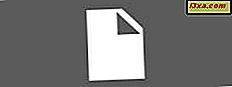
Gezien het grote aantal gebruikers dat een bestandsbeheerder voor Windows Phone aanvraagde, besloot Microsoft om de app Bestanden te ontwikkelen en te starten. Het is een eenvoudige maar efficiënte tool voor bestandsbeheer, waarmee u algemene bestandsbeheertaken op uw Windows Phone 8.1-smartphone kunt uitvoeren. In dit artikel geven we een overzicht van de interface van deze app, de functies en beperkingen ervan. Lees verder voor meer informatie.
De app Bestanden en de belangrijkste functies
Je kunt de app Bestanden hier downloaden.
Hier is wat je ermee kunt doen in Windows Phone 8.1:
- Bekijk de beschikbare ruimte op de interne opslag van uw smartphone en die van de SD-kaart (als er een beschikbaar is).
- Toegang krijgen tot de bestanden die zijn opgeslagen op uw Windows Phone en op uw SD-kaart (als er een beschikbaar is).
- Maak, hernoem en verwijder mappen.
- Blader en zoek naar bestanden.
- Sorteer bestanden op naam, tijd of grootte.
- Kopieer, hernoem en verwijder bestanden.
- Deel enkele of meerdere bestanden met anderen.
Deze lijst spreekt voor zich: Bestanden is een nuttige toepassing voor uw Windows Phone. Het heeft een eenvoudig te gebruiken interface en goede integratie met het besturingssysteem en de functies ervan. Er zijn echter enkele beperkingen, dus laten we duiken en meer informatie vinden.
De Interface Tour
Laten we eerst een korte interface-rondleiding door de app Bestanden uitvoeren :
Wanneer u de app start, krijgt u een rapport over ruimtegebruik te zien dat zowel de interne opslag van uw smartphone als de opslag van de SD-kaart behandelt (indien van toepassing). Hier ziet u de balk (en) met de gebruikte en gratis opslagwaarden. Onderaan, als je op de chevron tikt (de drie stippen), zie je alle beschikbare opties voor het startscherm: de zoekknop (1), de refresh (2), feedback (3) en ongeveer (4) opties verzenden .
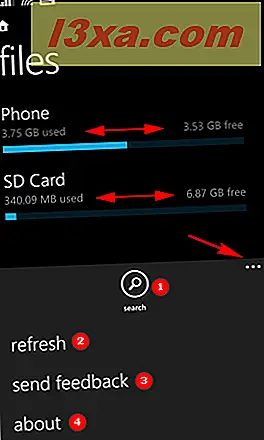
De knop Vernieuwen is erg belangrijk in de hele toepassing, omdat het bestandssysteem de lijst met bestanden en mappen niet automatisch vernieuwt wanneer u een wijziging aanbrengt, zoals het toevoegen van een bestand aan een map via een kopieer- of verplaatsingshandeling.
De optie verzendfeedback geeft een formulier weer waarin u de problemen kunt melden die u tegenkomt tijdens het gebruik van de app. Via de vervolgkeuzelijst (1) kunt u kiezen tussen het starten van bestanden, browsen, kopiëren of verplaatsen van inhoud, het delen van inhoud, verwijderen of hernoemen van inhoud, zoeken of iets anders doen. U kunt een beoordeling (2) en opmerkingen toevoegen (3). U kunt ook de app-logboeken (4) bijvoegen als u bijvoorbeeld een serieuzer probleem meldt. Het formulier heeft twee actieknoppen: send (5) en cancel (6), die vrij duidelijk zijn.

Ten slotte zal de optie about alleen de applicatieversie weergeven.

Tijdens het bladeren door een bestand en / of mappenlijst en er wordt geen selectie gemaakt in de lijst, bevat het onderste menu de volgende opties: nieuwe map (1), selecteren (2), sorteren (3) en zoeken (4). Vanzelfsprekend kunt u zowel bestanden als mappen selecteren, sorteren en doorzoeken.

Laten we eens kijken wat er verandert in de app-balk wanneer u een bestand of map in de lijst selecteert. De beschikbare opties worden dynamisch gewijzigd wanneer een bestand of map is geselecteerd. Als u een bestand selecteert, veranderen de beschikbare knoppen in het volgende: verwijderen (1), verplaatsen naar (2), kopiëren naar (3) en delen (4). Als u op de driepuntige driehoek drukt (ook bekend als de knop Meer) (5), verschijnt een menu met twee extra opdrachten: selecteer alle bestanden (6) en hernoem (7).

Als er meerdere bestanden zijn geselecteerd, blijven knoppen 1-5 identiek en krijgt u toegang tot de optie voor het wissen van alle (6) die wordt gebruikt om de geselecteerde bestanden uit te schakelen. Hernoemen (7) wordt in dit scenario inactief, wat betekent dat je niet meer dan één bestand tegelijk kunt hernoemen.
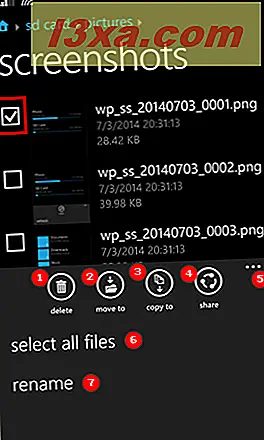
Laten we vergelijken wat er gebeurt als u één map selecteert en vervolgens een andere map selecteert. Als u een enkele map in een lijst selecteert, worden de volgende actieve opdrachten weergegeven: verwijderen (1), delen (2), selecteren van alle bestanden (3) en hernoemen (4). De knoppen voor het verplaatsen en kopiëren van mappen zijn inactief, wat betekent dat het verplaatsen of kopiëren van mappen naar een andere locatie niet mogelijk is.

Wanneer u twee of meer mappen selecteert, wordt de optie voor hernoemen gedeactiveerd, zoals u hieronder kunt zien.

Maar wat gebeurt er als een gemengde selectie wordt gemaakt? Als u een of meer bestanden en een of meer mappen selecteert, worden dezelfde knoppen gedeactiveerd als bij het selecteren van meerdere mappen.

Kortom, we hebben enkele beperkingen opgemerkt en we hebben wat feedback voor Microsoft die ze kunnen gebruiken om deze app verder te verbeteren.
De beperkingen van de app Bestanden voor Windows Phone
Dit zijn de beperkingen die we bij onze tests hebben ontdekt:
- De app Bestanden is alleen beschikbaar voor gebruikers van Windows Phone 8.1.
- U kunt geen mappen kopiëren of verplaatsen naar een andere locatie, wat massabestandsbeheer een beetje ingewikkeld maakt, maar we moeten niet vergeten dat we een mobiel apparaat gebruiken en meestal zullen we dat niet nodig hebben.
- U kunt niet meer dan 100 bestanden tegelijkertijd delen. Dit is begrijpelijk, omdat het delen van grote hoeveelheden bestanden van een mobiel apparaat zelden nodig is.
- Het bestandssysteem wordt niet altijd automatisch vernieuwd. We hebben dit getest op twee Lumia-smartphones en vonden beide dezelfde situatie.
- Als u de app Bestanden gebruikt terwijl de smartphone via USB op een Windows-pc is aangesloten, worden de gekopieerde / verplaatste / hernoemde bestanden en mappen niet vernieuwd in Verkenner . Het is het beste om deze app te gebruiken terwijl u niet op uw smartphone surft vanaf een Windows-pc.
- U kunt tijdens het kopiëren / verplaatsen van bestanden geen nieuwe map maken
- U kunt meerdere bestanden of mappen niet tegelijkertijd hernoemen.
- De broodkruimelnavigatie gebruikt zeer kleine tekst en een zeer klein pictogram om naar huis te gaan (de root van het bestandssysteem), waardoor het moeilijk te gebruiken is voor mensen met dikke vingers zoals ik.
- U kunt de eigenschappen van mappen bekijken, maar u kunt de eigenschappen van bestanden niet bekijken.
- De app Bestanden is niet geïntegreerd met OneDrive, wat inhoudt dat u deze niet kunt gebruiken om door de inhoud van uw OneDrive te bladeren. We hopen dat de twee toepassingen in de nabije toekomst worden toegevoegd, waardoor de Windows Phone-bestandsbeheer-ervaring naadloos en compleet wordt en een beetje rommel van apps wordt verwijderd.
Conclusie
In dit artikel hebben we een basisfunctie en interfaceoverzicht voor de app Bestanden uitgevoerd . Nu u bekend bent met hoe het eruit ziet, wat het kan en wat het niet kan doen, laat ons weten wat u ervan vindt. Heb je geprobeerd? Hoe goed werkt het voor u? Welke beperkingen heb je ontdekt? We kunnen niet wachten om jouw kant van het verhaal te horen, dus voel je vrij om te delen met behulp van het opmerkingenformulier hieronder.



